A MIUI egy Android-alapú felhasználói felület, amelyet Xiaomi okostelefonokban és táblagépekben használnak. A legújabb szoftvernek köszönhetően a telefontulajdonosok megkapják a MIUI legújabb verzióját, megnövelt teljesítményt.
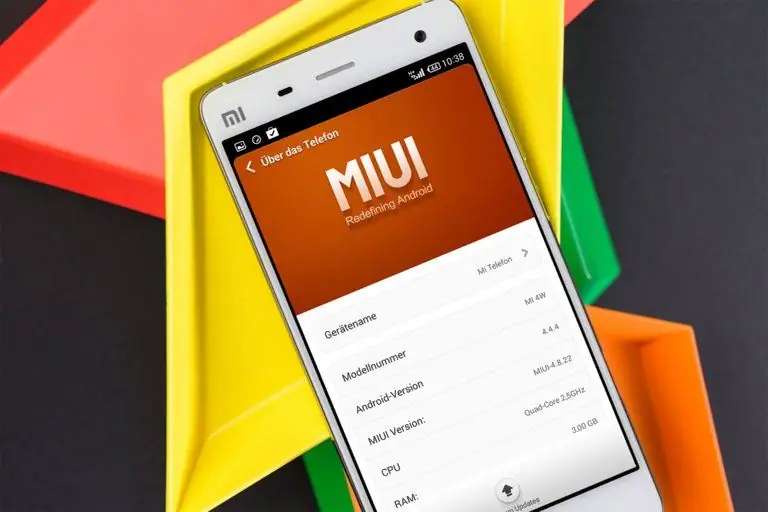
Az AI Preload nyomon követi a használati adatokat, hogy gyorsabban töltse be az alkalmazásokat. Ezzel együtt a felhasználók számos változtatást fognak találni a telefon kezelőfelületén, ami funkcionálisabbá teszi azt. Ahhoz, hogy elérje ezeket a funkciókat, mindent tudnia kell a MIUI-ról és a felület frissítéséről.
Frissítések elérhetősége a Xiaomi verziókhoz
A több éves natív eszköztámogatás nagy előnyt jelent a MIUI számára. A kütyük jelenlegi és nagy teljesítményű generációja elsőként kapja meg a 10. verziót: Mi 8/ 2S/MIX 2/Mi 6X/ 6/ 5. Még a régebbi okostelefonok is élvezni fogják az új funkciókat: Mi 3/ 5c/ 5s/ 5s Plus/ 4 /4c/ 4S/ Redmi Pro. A frissítés Global ROM-on keresztül érhető el. Bár a más országokban élő felhasználóknak sokkal tovább kell várniuk a csomagra, mint Kínában.
Az elmúltA Xiaomi évek óta frissítette a biztonsági javítást a MIUI-ban és a Global ROM-ban. Szinte minden Xiaomi mobiltelefon fel van szerelve a nemzetközi MIUI-val. Hogyan lehet frissíteni a Playstore-ból és az OTA-ból? Nem lesz nagy baj. Ezenkívül a legtöbb eszköz jelenleg Android 8-as alappal rendelkezik. Ezt a frissítési szabályzatot nehéz megtalálni más telefongyártónál.
A MIUI kilencedik verziójának telepítése
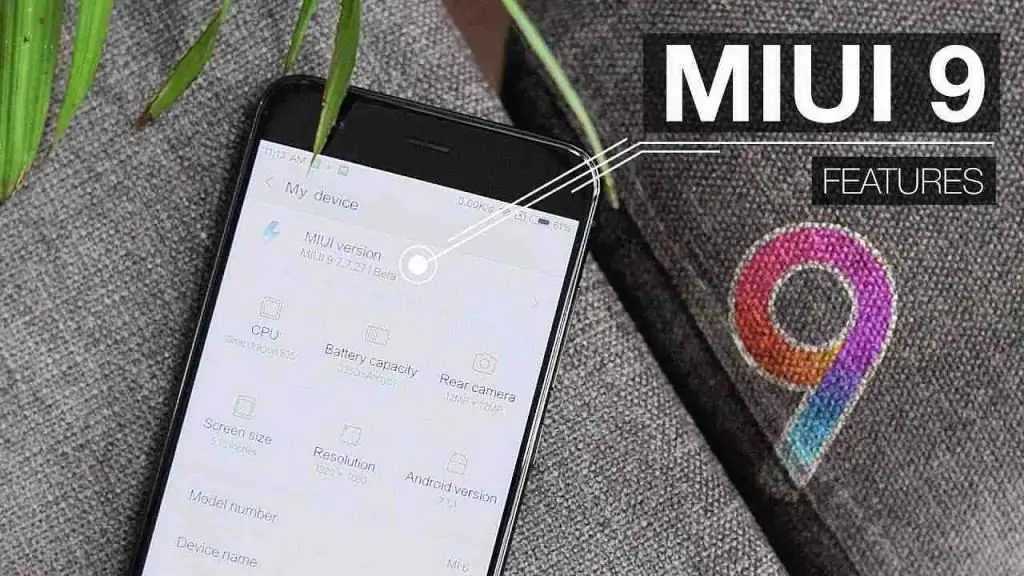
Ez a verzió volt az egyik legjobban várt verzió, és sok új funkciót és módosítást hozott a Xiaomi szerelmeseinek. Ha a felhasználó nem tudja, hogyan kell telepíteni a legújabb frissítést, érdemes elolvasnia a felhasználói kézikönyvet.
MIUI telepítése: frissítés OTA-n keresztül:
- Jelentkezzen be Xiaomi eszközére ugyanazzal a felhasználói azonosítóval.
- Nyissa meg az Updater alkalmazást a Mi 6-on, majd kattintson a "Frissítések keresése" gombra.
- Szerezze be a megfelelő verziót, és kattintson a "Frissítés" gombra.
- A sikeres letöltés után a felhasználó felkéri az eszköz újraindítására, ami után a telefon a legújabb verzióval rendelkezik.
Verzió beszerzése számítógépről

A MIUI-t a XiaoMiFlash eszközzel telepítheti. Ehhez feloldatlan rendszerbetöltő eszközre van szükség. Telepítés számítógépre:
- Először töltse le a PC-program legújabb ingyenes verzióját, és telepítse.
- Kapcsolja ki Xiaomi készülékét.
- Nyomja meg a Vol Down és a Power gombot a gyorsindítási módba való belépéshez. Gyorsindítás módban csatlakoztassa telefonját a következőhözszámítógép.
- Töltse le az eszköz MIUI-fájlját, és csomagolja ki. Ezután nyissa meg a MiFlash eszközt, és kattintson a "Kiválasztás" gombra. Egy új ablak nyílik meg.
- Lépjen abba a mappába, ahová az összes fájlt kicsomagolta, és válassza ki a képeket.
- Nyomja meg a "Frissítés" gombot. Ha az eszköz szerepel a listában, folytassa a következő lépéssel. Ha nem, ellenőrizze, hogy megfelelően van-e csatlakoztatva, és telepítve vannak-e a gyorsindítási illesztőprogramok. A jobb alsó sarokban válassza ki és mentse a felhasználói adatokat, törölje és zárolja az összes lehetőséget. Az "Összes törlése" opció formázza a tárhelyet, és frissíti az eszközt. A „Felhasználói adatok megőrzése” funkció a MIUI 8-ról 9-re történő frissítése előtt formázza a rendszerpartíciót, miközben megőrzi az összes tartalmat. Az „Összes törlése és zárolása” opció formázza a tárhelyet, törli az összes adatot, és zárolja a rendszerbetöltőt.
- A beállítások elvégzése után kattintson a "Flash" gombra a jobb felső sarokban. A MiFlash eszköz villogni fog a beállításoknak megfelelően. Amikor az eszköz melletti sáv zöldre vált, letilthatja.
- A kezdéshez indítsa újra a telefont, és kapja meg a MIUI ikont.
A program letöltése a Fastboot csomaggal

A villogási folyamat megkezdése előtt győződjön meg arról, hogy a telefon legalább 60%-ig fel van töltve. A használt ROM-verziótól függően le kell töltenie egy helyreállítási csomagot. Ha fejlesztői ROM-ot használ, töltse le a.zip helyreállítási csomagot. Töltse le a Fastboot csomagot innen.tgz kiterjesztést, ha stabil ROM-ot használ. Azok, akik rendelkeznek a Redmi Note 4 verzióval, közvetlenül a Xiaomi webhelyéről tölthetik le és telepíthetik a szükséges ROM-okat.
Feltöltés folyamata:
- Miután a fastboot telepítése megtörtént a telefonra, kapcsolja ki, majd nyomja meg és tartsa lenyomva a hangerőcsökkentő és a bekapcsológombot, ami megjelenik a gyorsindítási képernyőn.
- Csatlakoztassa telefonját a számítógéphez USB-n keresztül, kattintson a "Frissítés" gombra, és megjelenik az eszközazonosító.
- Telepítse a Mi PC Suite programot és a szükséges illesztőprogramokat. Bontsa ki a ROM-ot egy mappába a számítógépen. Indítsa el a MiFlash eszközt, kattintson az "Összes törlése" gombra az alábbi sarokban.
- Válassza ki a mappát, ahová a Fastboot lemezt menti, és nyomja meg a "Flash" gombot. 3-5 perc elteltével a MIUI sikeresen elindul a telefonon.
Redmi 4 frissítése a ROOT-ban

MIUI 9.5, milyen újdonságokat kínál a gyártó a felhasználóknak? Ez a verzió számos frissített funkcióval rendelkezik, beleértve az osztott képernyős módot, az intelligens asszisztenst, az intelligens alkalmazásindítót, a képkeresést, a gyors választ és még sok más funkciót, amelyeket a 9-es verziójú Redmi Note 4-en tapasztalhat.
Több RAM- és ROM-opcióval rendelkezik, és azt jelenti, hogy ez a Rom az összes Snapdragon-változaton működik.
MIUI frissítés ROOT nélkül:
- Győződjön meg arról, hogy a Redmi 4-en a MIUI 8.2.10-es verziója fut, ha nem, először frissítse 8.2.10-re, majd kövesse az alábbi eljárást, ellenkező esetben hiba léphet fel: Ellenőrzés sikertelen.
- Töltse le a ROM verziót laptopjára/számítógépére.
- Csatlakoztassa eszközét laptopjához vagy számítógépéhez, és másolja ezt a ROM-fájlt a Redmi belső memóriájába.
Megfelelő MIUI frissítés
A felhasználói vélemények azt sugallják, hogy biztonsági másolatot kell készítenie az alkalmazásokról és beállításokról, hogy meghibásodás esetén könnyen visszaállíthassa telefonját. Nyissa meg a "Beállítások" menüpontot, görgessen le a "Telefonról" részhez, majd kattintson a "Rendszerfrissítés" elemre az eszköz jobb felső sarkában található három pontra kattintva, és válassza ki a korábban letöltött frissítőcsomagot, például MIUI _HMNote4XGlobal_7. 8.10_e9be2ff85a_7.0.zip, és válasszon a belső tárhelyről.
A kiválasztást követően az eszköz elkezdi visszafejteni a ROM-ot, és kéri az adatok törlését, az Adatok törlése gombra kattintás után a Redmi-n villogni kezd, körülbelül 15 percet vesz igénybe a frissítés. Mostantól visszaállíthatja korábbi biztonsági másolatát, és biztonsági másolatot készíthet minden adatáról, beleértve a zenéket, videókat és fényképeket.
Globális stabil ROM a Redmi-n
A MIUI letölthető és telepíthető azokra a Xiaomi eszközökre, amelyek jogosultak a frissítésre. Elérhető a Mi 2/6 és a Note 5 Pro verziókhoz. Az új szoftver a telefon jelentős áttervezésével és új, mesterséges intelligencia-kompatibilis funkciókkal jár. Könnyedén megszerezheti a MIUI-t az eszközökön az alábbi utasítások segítségével:
- Mielőtt telepíti a MIUI-t a Xiaomi eszközökre, teljes biztonsági másolatot kell készítenie a telefonon lévő összes adatról, és fel kell töltenie, hogy elkerülje a frissítési folyamat közbeni hirtelen leállásokat. Telefon bootloader kellfeloldva.
- Töltse le és telepítse a TWRP helyreállítási lemezképet egy támogatott eszközre a „C:\adb” mappában. Ez az a mappa a számítógépen, ahol az ADB és a Fastboot binárisok vannak.
- Kapcsolja ki és azonnal kapcsolja be a telefont, miközben lenyomva tartja a hangerő- és bekapcsológombot a TWRP helyreállítás megnyitásához.
- A TWRP-ben húzza az ujját a Swipe to Factory Reset gombra. Ha a felhasználó rendelkezik MIUI China Developer ROM-mal, kihagyhatja ezt a lépést. A törlés után visszatérnek a fő TWRP képernyőre.
- Nyomja meg a "Telepítés" gombot.
- Lépjen a belső tárhelyre, és válassza ki a MIUI China Developer ROM ZIP fájlt.
- A kiválasztás után kattintson a "További irányítószámok hozzáadása" gombra. Válassza ki a GApps ZIP csomagot. Végül csúsztassa ujját a képernyőn.
- Ha a villogási folyamat befejeződött, nyomja meg a "Rendszer újraindítása" gombot.
- Amikor a telefon elindul az operációs rendszerbe, a legújabb fejlesztői ROM-nak kell futnia.
Kézi programozás Android 8.0 Oreo

A gyártó piacra dobta új készülékét a versenypiacon. A Google-lal való együttműködés után a Xiaomi megjelenik az Android 8.0 Oreo frissítéssel. Rendelés frissítése:
- Először is töltse le és telepítse a MIUI Rom-ot a Play Áruházból.
- Nyissa meg az alkalmazást, és regisztráljon. Most már láthatja az űrlapot, amelyben kiválaszthatja az eszköz típusát, országát és az OREO frissítés beszerzésének okát.
- Nyomja meg a küldés gombot, várjon néhány napot, majd töltse feltelefon.
- Lépjen a beállításokhoz, és válassza a „Rendszerfrissítések” lehetőséget. Most már láthatja a hivatalos Android Oreo firmware-t.
- Kattintson a letöltéshez és az eszközre történő telepítéshez. A telefon most automatikusan újraindul.
MI UPDATER alkalmazás
Ez a módszer közvetlenül a Mi Updater alkalmazást használja, anélkül, hogy újra kellene indítania a helyreállítást. A lépések sorrendje:
- A MIUI bármely vagy legújabb verziójának letöltése.zip kiterjesztéssel.
- Helyezze el a fájlt a telefon belső tárhelyének gyökérkönyvtárába, amely nem található mappában. A fájlnévnek nagyon hosszúnak kell lennie, és.zip-re kell végződnie.
- Nevezze át "update.zip"-re, vagy csak használja úgy, ahogy van, átnevezés nélkül.
- Nyissa meg az Updater alkalmazást a telefonján.
- Kattintson a 3 pontra (…), több lehetőség jelenik meg.
- Ezután nyomja meg a "Select Upgrade Package" és az OK gombot, hogy a telefon villogjon.
- A Mi Updater alkalmazás először ellenőrzi a ROM-csomagot, majd folytatja a telepítési folyamatot, és automatikusan újraindul.
IUI 10 minden Xiaomi telefonhoz

A Xiaomi bejelentette, hogy 2018. június 1-től elindítja a legújabb MIUI-frissítést. Ez a felhasználói felület az egyik legszélesebb körben használt felhasználói felület a világon, és 142 országban 55 nyelven érhető el.
A Xiaomi korszak kezdete óta a rendszer sebességet, könnyű kezelhetőséget és kiváló akkumulátor-élettartamot biztosít. Még intelligensebbé teszi az operációs rendszert az új MIUI ésjobban igazítja a teljes képernyő formátumhoz. És van néhány optikai párhuzam is az Android 9.1-el. Xiaomi Smart Assistant. A felhasználói felület alapvetően úgy működik, mint a Google Assistant / OK Google, és kihangosított hívást kínál okostelefonnal. Sokkal összetettebb dolgokra képes, mint a Google Asszisztens, mert a Xiaomi Assistant MIUI-hoz készült.
A dizájn módosításai modernek, szépek és jobban hangoltak. Valójában a MIUI 5 óta ismert, a Full Screen Gestures mostantól a MIUI-ba is belép. A kapcsolók helyettesítik a képernyőn megjelenő gombokat, és remekül működnek. Az IOT okoseszközök integrációja 2018-ban mindenütt elterjedtté vált. A többfeladatos menü visszaállt. Mostantól akár 6 fület is megjeleníthet egyszerre, és egy mozdulattal bezárhatja őket, a hangerőszabályozás pedig nagy területeken közvetlenül a kijelzőn vezérelhető.
A A MIUI Android 8 alappal érkezik, a Xiaomi pedig már Android 9-et is kínál. A 9.5-ös felhasználók körében végzett felmérések szerint a 8-as alapverzió nem újdonság. Az állapotsor IOS-stílusfrissítést kap. Ezenkívül a fényerő-szabályozás jelentősen megnövekedett. A 10-es verzió teljesítménye természetesen gyorsabb és jobb lesz, mint a 9-es verzióé.
Tippek és trükkök
A MIUI nagyon felhasználóbarát, mivel mindig minden problémára talál okos megoldást. Nagyon gyakran felmerülnek felhasználói panaszok számos alkalmazás agresszív reklámozásával kapcsolatban: Mi Music, Mi Security, Cleaner, Mi Browser, Mi File Explorer és Downloader. Ezt a kellemetlenséget kijavíthatja a Mi File Manager és Security alkalmazásokkal.
Hirdetések letiltása a Mi File Explorer segítségével:
- Nyissa meg a Mi File Explorer programot.
- Kattintson a 3. karakter ikonjára a Mi File Browser felső sarkában.
- Lépjen az „Ajánlások” részre - kapcsolja ki.
- A hirdetésazonosító letiltásához lépjen a "Speciális beállítások" - "Adatvédelem" - "Hirdetési szolgáltatások" - "Hirdetésazonosító használata" - "Letiltás" menüpontra.
- A hirdetések letiltása a MIUI Security alkalmazásban. Menjen a biztonsági beállításokhoz. Javaslatok be- és kikapcsolása.
A MIUI Xiaomi felhasználók százmilliói használják a világ egyik legnépszerűbb skinjét. Használata ugrásszerűen megnőtt az elmúlt években, amikor a cég belépett az indiai piacra, ahol a lokalizációs igények kielégítésére K+F részleget hozott létre. Az elmúlt három év során a MIUI hosszú utat tett meg, és számos új funkcióval bővült, amelyek sikeresen kiegészítik a főbb funkciókat.
A Xiaomi gyors fejlődési üteme új, kéthetenkénti frissítéssel azt jelenti, hogy a MIUI mindig a felhasználók érdekeit szem előtt tartva fejlődik.






